ビデオ:Facebook:パスワードを更新する
忘れたFacebookパスワードをリセットする
-
Facebookを開きます。 Facebookのパスワードを忘れた場合は、WebブラウザでFacebookのWebサイトを開き、[パスワードを忘れた場合]ボタンをクリックしてください。
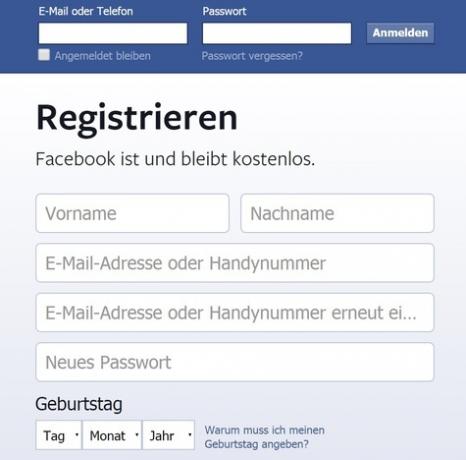
©ダニエルアルブレヒト -
アカウントを特定します。 アカウントを特定する必要があります。 これを行うには、次のいずれかを入力します Eメール-住所、電話番号、Facebookのユーザー名またはフルネーム。 「検索」をクリックして確定します。

©ダニエルアルブレヒト -
パスワードを再設定する。 Facebookには、ユーザー名とユーザーの写真が表示されます。 アカウントが自分のものであることが確実な場合は、Facebookのパスワードをリセットできます。 これを行うには、表示されたオプションの1つを選択します。
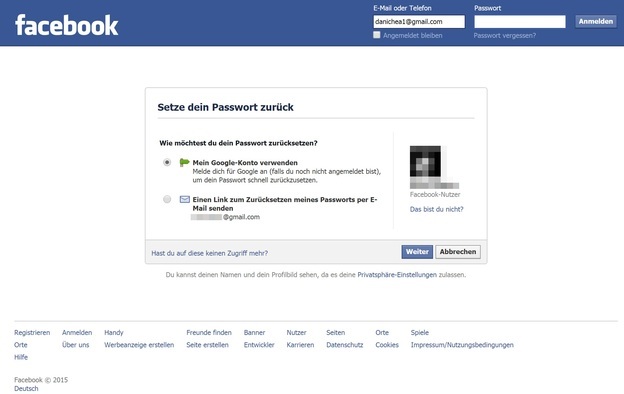
©ダニエルアルブレヒト -
メールまたはSMSを開きます。 30分以内にメールまたはSMSでパスワードをリセットするためのコードが届きます。 これは、選択した方法によって異なります。 この趣旨のメッセージを受信したかどうかを確認するには、携帯電話の電子メール受信ボックスまたはSMS受信ボックスを確認してください。 30分経ってもメッセージが届かない場合は、 Facebookヘルプ 努力する。
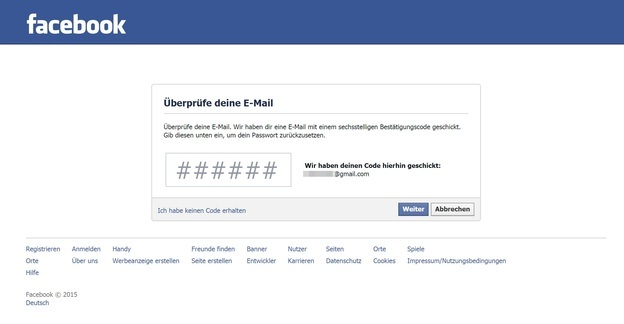
©ダニエルアルブレヒト -
新しいパスワードを選択します。 関連するテキストフィールドにリセットコードを入力します。 「次へ」ボタンをクリックして確定します。 これで、新しいパスワードを設定できます。 また、パスワードが正常に変更されたことを確認する電子メール通知を受け取ります。

©ダニエルアルブレヒト
GMX:パスワードを忘れた-どうすればよいですか?
GMXパスワードを忘れた場合でも、問題ありません。 あなたはでこれを行うことができます...
強力なパスワードを生成する
- あなたのために使用する Facebookのアカウント 他のすべてのサービスは、可能な限り安全なパスワードを提供します。 数字や特殊文字だけでなく、大文字と小文字も使用する必要があります。 ログイン時にアカウント設定でパスワードを変更することもできます。
- パスワードはできるだけ多くの文字を使用する必要がありますが、常に8文字以上にする必要があります。
- 名前、電子メールアドレス、生年月日などの個人データをパスワードに含めないでください。 日常生活で使われている言葉もお勧めできません。
- 最も安全なのは、自分で、またはパスワードジェネレータなどのツールを使用して作成できるランダムな文字列です。
- パスワードを忘れないように、LastPassやKeePass2などのパスワードマネージャーを使用することをお勧めします。
結論:安全なパスワードを選択してリセットします
あなた フェイスブック-パスワードはオンラインで比較的簡単にリセットできます。 次に、ログインに使用できる新しいパスワードを設定できます。 アカウント ログインする。 または、「Facebook Password Extractor」ツールを使用して、Cookieからパスワードを読み取ろうとすることもできます。 パスワードとして、大文字と小文字、数字と特殊文字など、最もわかりにくい文字の組み合わせを忘れることをお勧めします。


